IOS6を搭載したiPhoneまたはiPadでのWi-Fi問題の解決
その他 / / February 14, 2022
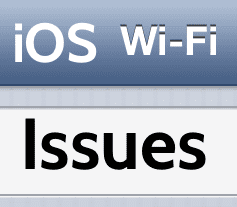
iOS 6のリリースにより、Appleは多くのユーザーが楽しみにしていた一連の機能をiPhone、iPad、iPodTouchにもたらしました。 しかし、それはまた、グーグルマップの完全な削除のようないくつかの問題をもたらしました(ありがたいことに戻ってきました。 これが
それらを最大限に活用するためのいくつかのヒント
ところで)、の除去
YouTube
もっと。 しかし、このiOSの新しいリリースがもたらした最も控えめな(しかし非常に現実的な)問題の1つは、多くのiOS所有者のデバイスのWi-Fi接続が不安定になったということでした。
Androidユーザーの場合: すでに書いています AndroidWi-Fiの問題を修正する、Androidスマートフォンを所有している、または所有している人を知っている場合は、ぜひご覧ください。 ブックマークする価値があります。
過去数日間、Appleはこれを解決することになっていたiOSデバイスの所有者向けにいくつかの修正をリリースしました。 それでも、一部のユーザーは、iOSでのiPhone、iPad、iPodのWi-Fi接続に関する問題を報告し続けています 6.
これらの接続の問題の影響を受けるユーザーの1人である場合は、これらの問題を修正するのに役立つヒントをいくつか紹介します。
Wi-Fiルーターを確認してください
ヒントを開始する前に、Wi-Fiルーターに障害がないかどうかを確認し、必要に応じて再起動してください。 Wi-Fiルーターを30秒間オフにしてから再起動すると、驚くことがあります。

さらに、Wi-Fiルーターをサージプロテクタに接続してください。小さな電力サージでも、保護されていないルーターが破損して動作が不安定になる可能性があります。
Wi-Fiネットワークを忘れて、もう一度参加してください
Wi-Fiネットワークに長期間接続している場合は、Wi-Fiネットワークを忘れてから再度参加させると、一連の問題を解決し、破損した設定を取り除くことができます。
それを行うには、iPhoneのホーム画面の頭から 設定> Wi-Fi. そこに到達したら、接続しているWi-Fiネットワークの横にある青い矢印をタップします。

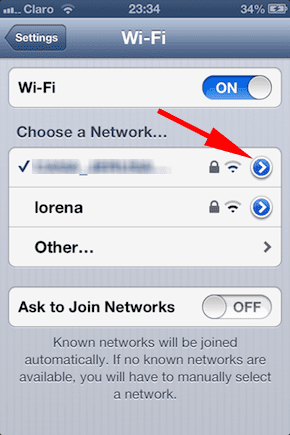
これにより、Wi-Fiネットワークの詳細設定に移動します。 この画面の上部で、表示されている場所をタップします このネットワークを忘れる 次に、選択を確認します(Wi-Fiネットワークのパスワードを手元に用意することを忘れないでください)。
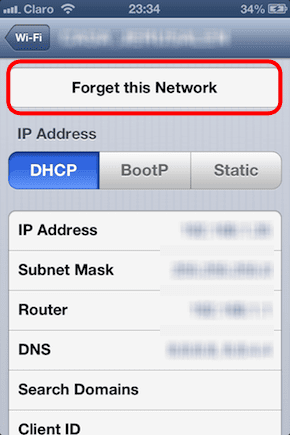
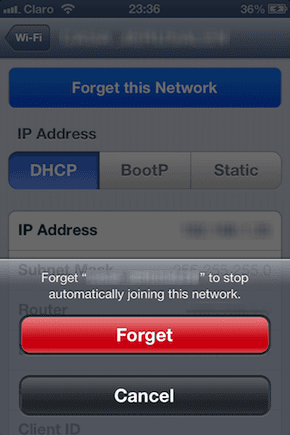
iOSデバイスがWi-Fiネットワークを忘れたら、前の画面に戻ってタップします。 プロンプトが表示されたらパスワードを入力すると、iPhoneが再びパスワードに参加します。
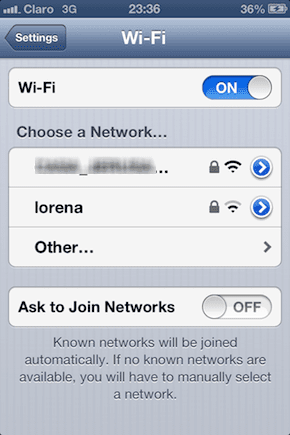
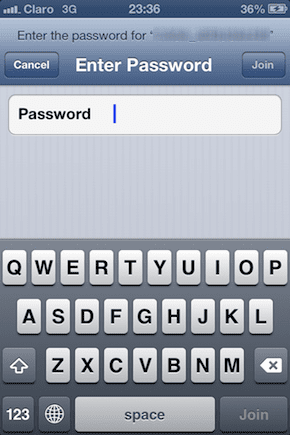

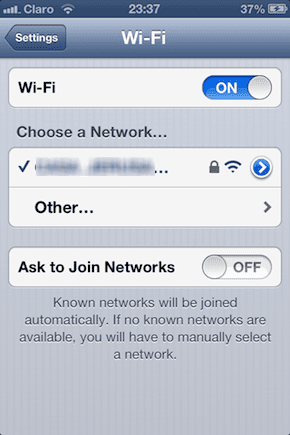
iOSデバイスのネットワーク設定をリセットする
あなたがあなたのことを忘れようとした場合にのみ、このルートをたどってください Wi-Fiネットワーク 再度参加してもWi-Fiの問題は解決しませんでした。 リセット Wi-Fiネットワーク設定により、既存のネットワーク設定が失われるため、通常接続するすべてのWi-Fiネットワークのすべてのログイン資格情報を再入力する必要があります。
Wi-Fiネットワーク設定をリセットするには、 設定 ホーム画面から 全般的 この時。 そこに到達したら、画面の一番下までスクロールしてタップします リセット.
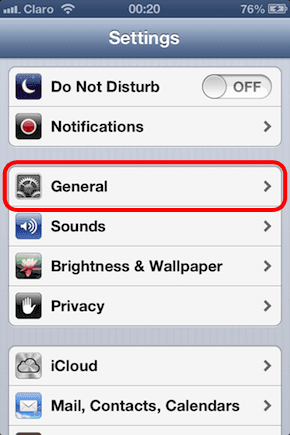
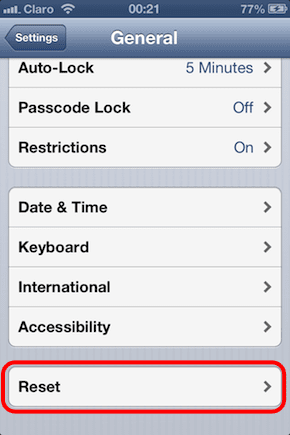
次の画面では、選択できる多くのオプションが表示されます。 タップする ネットワーク設定をリセットする. iPhoneにパスワードがある場合は、パスワードの入力を求められます。 それ以外の場合は、赤をタップして選択を確認する必要があります ネットワーク設定をリセットする ボタン。
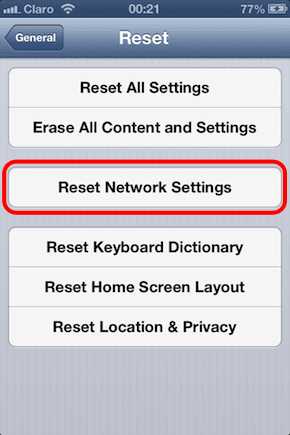

結論
そこにあります。 iOS6で直面する可能性のあるWi-Fiの問題を解決するのに役立ついくつかの異なる方法。 iPhoneはいつでも復元したり、修理したりできますが、ほとんどの場合、上記で学んだことで十分です。 iOS 6にアップグレードした後にWi-Fiの問題が発生した場合は、コメントでお知らせください。どのように解決しましたか。
最終更新日:2022年2月3日
上記の記事には、GuidingTechのサポートに役立つアフィリエイトリンクが含まれている場合があります。 ただし、編集の整合性には影響しません。 コンテンツは公平で本物のままです。


